[تم الإصلاح] كان World of Warcraft غير قادر على بدء تسريع ثلاثي الأبعاد
نشرت: 2020-12-24World of Warcraft ، لعبة فيديو ضخمة متعددة اللاعبين عبر الإنترنت ، هي واحدة من أكثر ألعاب الفيديو المحبوبة التي سيطرت على قلوب العديد من اللاعبين لفترة طويلة. لكن عددًا من المستخدمين عثروا على خطأ حدث أثناء بدء اللعبة. يتسلل الخطأ "لم يكن World of Warcraft قادرًا على بدء تسريع ثلاثي الأبعاد" عندما يحاول المستخدمون بدء اللعبة ، وبالتالي يصبح عقبة كبيرة للاعبين لمنعهم من اللعب.
نظرًا لوجود العديد من العوامل التي يمكن أن تسرق سعادة اللاعبين ، فقد جمع هذا القسم أفضل الحلول لـ World of Warcraft غير القادرة على بدء مشكلة تسريع ثلاثي الأبعاد . لذلك إذا واجهتك هذا الخطأ أيضًا ، فقد ترغب في التحقق من قائمة الإصلاحات هذه.
كيفية إصلاح World of Warcraft كان غير قادر على بدء تسريع ثلاثي الأبعاد
في معظم الأحيان ، تكون برامج التشغيل القديمة أو المفقودة أو الإعداد الرسومي الخاطئ هو الذي يتسبب في حدوث خطأ أثناء إطلاق World of Warcraft . إلى جانب طرق التعامل معهم ، لدينا بعض الطرق الأخرى التي يمكنك تجربتها من أجل حفظ اللعبة.
1. قم بإيقاف تشغيل تحسينات ملء الشاشة وتشغيل اللعبة كمسؤول
وفقًا لما واجهه عدد من المستخدمين من جميع أنحاء العالم ، يمكن أن يؤدي تعطيل بعض الإعدادات الرسومية إلى إصلاح هذه المشكلة. إذا كنت تواجه مشكلة في تشغيل اللعبة ، فيمكنك حل هذه المشكلة عن طريق تعطيل عمليات ملء الشاشة وتشغيل اللعبة كمسؤول. للقيام بذلك ، اتبع الخطوات التالية:
- أول الأشياء أولاً ، اضغط على مفاتيح Windows + E ثم افتح مجلد World of Warcraft في File Explorer.
- يجب عليك النقر بزر الماوس الأيمن فوق Wow-64.exe (أو WoW.exe) في مجلد World of Warcraft.
- الآن ، حدد خصائص.
- اختر علامة التبويب التوافق ثم اضغط على خانة الاختيار تعطيل تحسينات ملء الشاشة .
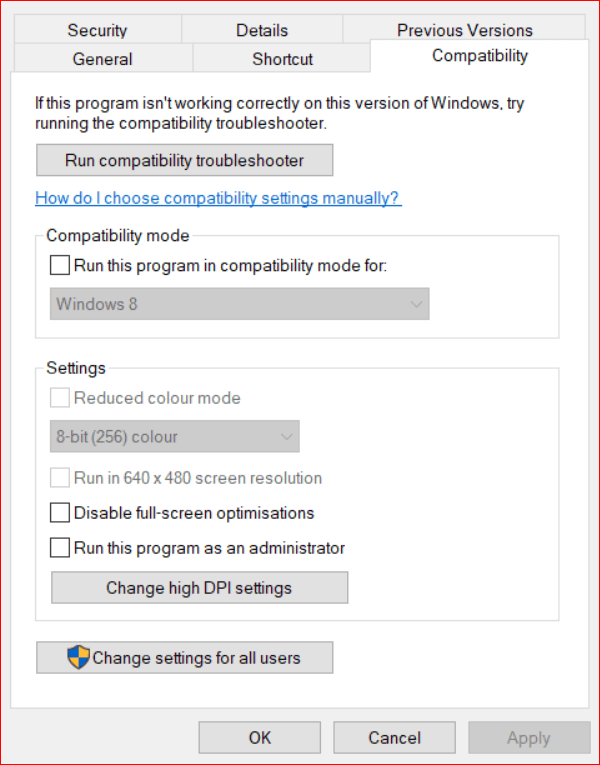
- علاوة على ذلك ، يجب عليك النقر فوق خيار تشغيل هذا البرنامج كمسؤول .
- بمجرد الانتهاء من ذلك ، يمكنك الضغط على زر "تطبيق" لتطبيق التغييرات.
- انقر فوق "موافق" لإكمال العملية.
ادعى العديد من المستخدمين أن هذه الطريقة مفيدة للغاية عندما يتعلق الأمر بإصلاح World of Warcraft غير قادر على بدء مشكلة تسريع ثلاثي الأبعاد. إذا كنت لا تزال تواجه الخطأ ، فيمكنك استخدام طريقة أخرى.
اقرأ أيضًا: إصلاح لحل مشكلة عدم القدرة على الاتصال بـ World Minecraft على نظام التشغيل Windows 10
2. إعادة تعيين علب
أفضل حل آخر يمكن أن يكون لديك لـ World of Warcraft غير قادر على بدء خطأ تسريع ثلاثي الأبعاد هو إعادة تعيين Warcraft. ستساعد هذه الطريقة في إصلاح الإعدادات التي قد لا تكون قادرة على تشغيل الوظائف بشكل جيد. يمكنك إعادة تعيين World of Warcraft باستخدام أداة Blizzard Battle.net. إليك ما عليك القيام به:
- قم بتشغيل أداة Blizzard Battle.net .
- انقر فوق فتح Blizzard من أعلى الجانب الأيسر من النافذة في التطبيق.
- الآن ، انقر فوق "خيارات" من القائمة واختر خيارات "إعدادات اللعبة " للمزيد.
- ثم ، انقر فوق إعادة تعيين الخيارات داخل اللعبة واضغط على زر إعادة التعيين.
- في الخطوة الأخيرة ، يمكنك الضغط على زر تم.
الآن بعد أن قمت بإعادة تعيين World of Warcraft إلى الوضع الافتراضي باستخدام أداة Blizzard ، يجب أن تكون خاليًا من الخطأ الذي يزعجك. إذا لم يؤد تحديث الإعدادات إلى إجراء أي تغيير ، فيمكنك الانتقال إلى طريقة أخرى.

قراءة المزيد: حل Discord Overlay لا يعمل على جهاز كمبيوتر يعمل بنظام Windows
3. تحديث برنامج تشغيل بطاقة الرسوميات
يعد تحديث برنامج تشغيل بطاقة الرسوميات إلزاميًا لاستكشاف الأخطاء وإصلاحها يجب عليك تطبيقها في حالة حدوث مثل هذه الأخطاء. تؤدي برامج التشغيل القديمة أو المفقودة إلى حدوث تلف بارز في النظام والعمليات. لتحديث برنامج تشغيل ، يمكنك إما الانتقال إلى إدارة الأجهزة للعملية اليدوية أو البحث عن برنامج محدث لبرنامج التشغيل إذا كنت تريد أسرع حل لهذا الخطأ. ومع ذلك ، فإن اختيار برنامج تحديث برنامج التشغيل المناسب أمر شاق للغاية وصعب بعض الشيء. خاصة عندما تكون مبتدئًا.
أليس كذلك؟ ربما ، بالنسبة للعديد من الهواة ، إنها "نعم" كبيرة. لذلك ، لا داعي للذعر ، إذا كنت في هذا الموقف ، فنحن هنا لنجعل مهمة الاختيار هذه أسهل بكثير. نوصيك باستخدام إحدى أدوات تحديث برنامج التشغيل عالية الجودة وهي Bit Driver Updater . بمجرد استخدامه ، ستندهش من رؤية وظائفه وقدرات العمل السلسة. لا يبدو مثيرًا! بالطبع ، بالإضافة إلى أي شيء آخر ، يأتي Bit Driver Updater مع مُحسِّن نظام مدمج لرفع مستوى الأداء العام للنظام. تريد أن تعرف كيف تعمل؟ ثم فيما يلي الخطوات!
الخطوة 1: - قم بتنزيل Bit Driver Updater من الرابط أدناه. ثم قم بتشغيل ملف الإعداد وتشغيله.
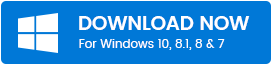
الخطوة 2: - بعد ذلك ، يبدأ Bit Driver Updater في المسح تلقائيًا كبرنامج تشغيل خاص به بحثًا عن برامج التشغيل التي تحتاج إلى تحديث.
الخطوة 3: - لاحقًا ، ستُنتج قائمة برامج التشغيل القديمة المطلوب تحديثها. يجب عليك مراجعة القائمة الشاملة.
الخطوة 4: - الآن ، توجه فقط إلى برنامج تشغيل الرسومات القديم أو المعطل الذي تم اكتشافه في القائمة وانقر على زر التحديث الآن .
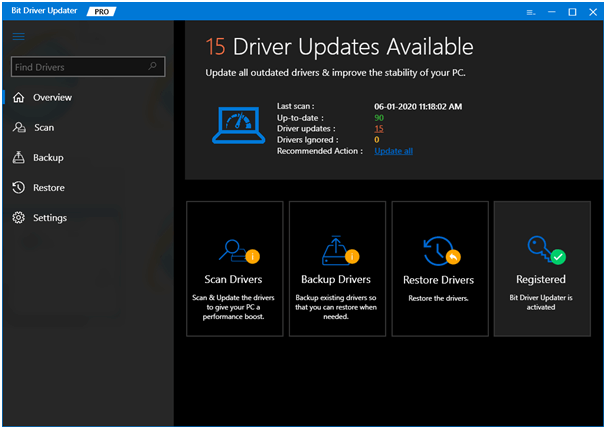
هذا كل شيء ، ما عليك القيام به باستخدام Bit Driver Updater. قم بتنزيل الآن أداة تحديث برنامج التشغيل المذهلة هذه لتوفير الكثير من الوقت.
4. استخدم خيار المسح والإصلاح
بصرف النظر عن إعادة تعيين World of Warcraft ، يمكنك استخدام برنامج Blizzard Battle.net لفحص المشكلة وإصلاحها. تتميز هذه الأداة بخيار المسح والإصلاح الذي قد يحل مشكلة World of Warcraft غير قادرة على بدء الخطأ. لاستخدام هذا الخيار ، يمكنك اتباع الخطوات التالية:
- قم بتشغيل أداة Blizzard Battle.net .
- اختر World of Warcraft من يسار نافذة التطبيق.
- اضغط على الخيارات لفتح القائمة.
- بعد ذلك ، عليك النقر فوق خيار المسح والإصلاح من القائمة.
- ثم ، انقر فوق وحدد خيار بدء المسح لتشغيل الفحص.
بمجرد الانتهاء من اتباع هذه العملية ، يمكنك معرفة ما إذا كانت قد ساعدتك في الخطأ.
قراءة المزيد: كيفية إصلاح منفذ USB لا يعمل على نظام التشغيل Windows 10
5. قم بتعطيل SLI على وحدات معالجة الرسومات NVIDIA الخاصة بك
إذا كنت تكافح مع World of Warcraft غير قادر على بدء خطأ تسريع ثلاثي الأبعاد ، فيمكنك محاولة تعطيل SLI (Scalable Link Interface) على وحدات معالجة الرسومات NVIDIA الخاصة بك من أجل حل المشكلة. فيما يلي الخطوات التي يمكنك اتباعها لإصلاح المشكلة:
- انقر بزر الماوس الأيمن على سطح المكتب واختر لوحة تحكم NVIDIA.
- بعد ذلك ، افتح قسم الإعدادات ثلاثية الأبعاد وانقر على SLI و PhysX من أعلى اليسار.
- اختر زر عدم استخدام SLI.
World of Warcraft غير قادر على بدء خطأ في بدء التشغيل: محلول
نأمل أن تكون هذه الإصلاحات هي كل ما تحتاجه للتقدم لحل المشكلة. إذا كنت لا تزال تواجه نفس الخطأ ، فيمكنك تسجيل الوصول في دعم Warcraft. إذا كان لديك أي اقتراحات لإضافتها. لا تتردد في الكتابة إلينا في قسم التعليقات.
